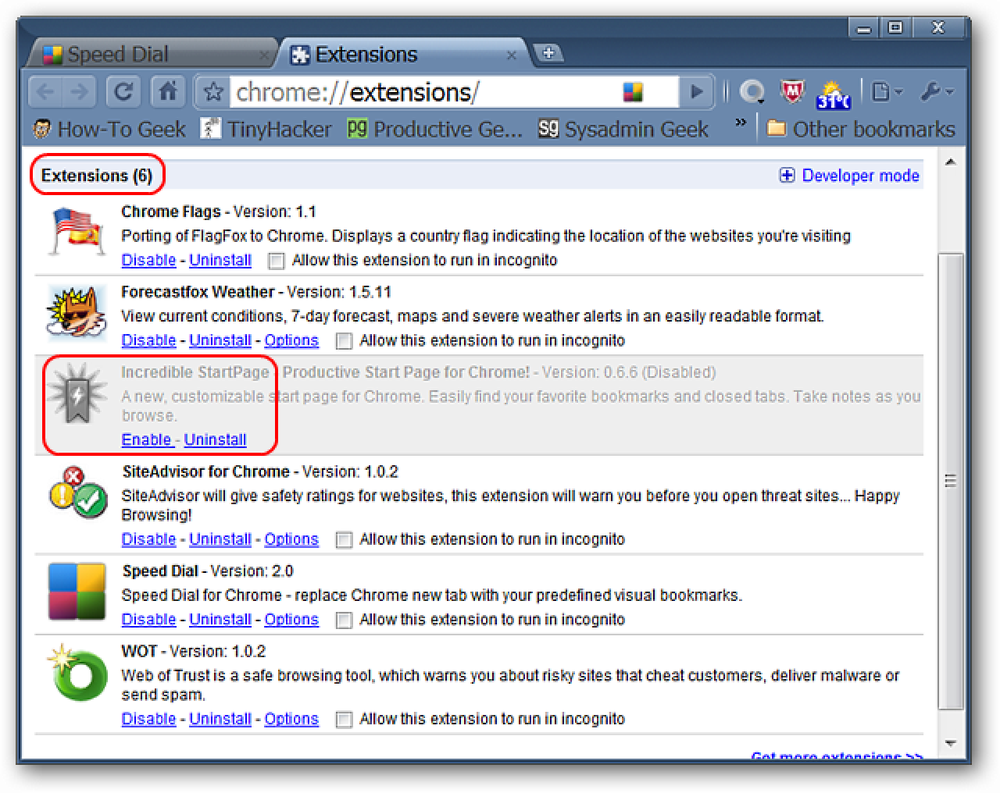Kalibrace monitoru Obecné pokyny k získání barev vpravo
Pokroky v technologii v oblasti fotografie vytvořily více ohromující, čistou kvalitu obrazu a usnadnily zpracování a úpravu obrazu. Lidé mohou jednoduše připojit své digitální fotoaparáty k počítačům, importovat obrázky uložené jako soubory a reprodukovat je tiskem.
Tato věc pohodlí má však nevýhodu, která se může ukázat jako problematická pro seriózní fotografy barev.
To, co vidíte na obrazovce digitálního fotoaparátu, se nezobrazí stejně jako při přenosu do počítače a zobrazení prostřednictvím monitoru. Podobně to, co vidíte na obrazovce počítače, nebude přesně to, co byste při tisku vytiskli.
Ačkoli každé zařízení má barvu "jazyk", která je většinou stejná, existují důležité rozdíly, které všechny z nich odlišují, když přichází na detaily.
Různé barevné prostory
Počítače rozdělují barvy na tři primární, kde všechny ostatní odstíny jsou odvozeny od: červené, zelené a modré. Každý z nich má odpovídající číslo a je smíchán, aby se vytvořily všechny různé odstíny.
Toto se nazývá "barevný prostor".

Problém pak spočívá v tom, že každé zařízení - digitální fotoaparát, monitor a tiskárna - má poněkud odlišný barevný prostor, který definuje odstín čísel. To je více patrné u tiskáren, protože namísto použití červené, zelené a modré barvy pro výrobu barev používají tiskárny azurovou, purpurovou a žlutou barvu..
Smíšené barvy
Kamera může mít kombinaci čísel, které ukazují kobaltovou modř, zatímco monitor zobrazuje safír a tiskárna produkuje perskou modrou. Rozdíly dokonce existují z jednoho monitoru na druhý.
To nemusí být zřejmé průměrné osobě, ale pro profesionály, které mají všechny tři obrázky ukazují, odstíny, které vypadají stejně jako oni mohou být důležité. Toto je místo, kde je třeba praktikovat "správu barev".
Standardy správy barev
V roce 1993 byl zaveden standardizovaný systém správy barev (International Color Consortium, ICC). Byl vytvořen tak, aby produkce barev byla konzistentnější ve všech operačních systémech a softwaru pro zobrazovací zařízení. Někteří výrobci těchto zařízení poskytují profily ICC svých produktů zákazníkům, kteří chtějí mít přesnější zobrazení a tisk.

Kalibrace monitoru
Aby bylo zajištěno, že každé zařízení bude mít více barevný výstup, budete muset provést nějakou kalibraci, abyste dosáhli co nejbližšího výsledku. Nejjednodušším způsobem je upravit nastavení zobrazení samotného monitoru (kontrast, vyvážení, jas atd.).
Pokud jste právě zapnuli počítač, počkejte 15 až 30 minut před kalibrací. Monitor se může stále zahřívat, což ovlivňuje jeho barevný výstup.
Jas
Vytiskněte si obrázek a porovnejte jej s digitální verzí, abyste mohli nastavení dokončit. Přidržování papíru přímo vedle monitoru nebude stačit, protože úroveň jasu ze samotného monitoru se může lišit od úrovně jasu v místnosti.

Při nižších intenzitách jasu může obraz s modrými odstíny vypadat správně, ale při průměrné intenzitě jasu může být stejný odstín nažloutlý. Musíte se ujistit, že oba obrázky jsou zobrazeny na stejné úrovni. Není možné porovnávat snímky zobrazované pod zářivkou a další zobrazované za přímého slunečního světla.
Vaše pracovní plocha by měla mít přiměřeně jasné a rovnoměrné osvětlení. Budete také muset vzít v úvahu odrazy od světelných zdrojů na monitoru.
Barva
Znovu zkontrolujte nastavení zobrazení monitoru v rozevírací nabídce Barvy. Vyberte nejvyšší nastavení, které je obvykle 32 bitové nebo True Color pro Windows, a Miliony pro Mac - to je, pokud ještě není nastaveno na tuto úroveň.
Monitory také potřebují pravidelnou kalibraci, protože neustále mění hodnoty barev. Udělejte to dvakrát až čtyřikrát za měsíc, abyste se ujistili, že nastavení barev je co nejblíže tiskovým výstupům.
Tento druh kalibrace monitoru může být dostačující pro některé lidi, kteří potřebují jen malé úpravy.
Kalibrace softwaru / hardwaru
Pro pokročilejší kalibrace budete muset hledat určitý software a / nebo hardware, který tuto práci provádí. Programy nemění pouze nastavení jasu a barev. Také upravují bílý bod, který ovlivňuje "teplotu barev"; gama, který ovlivňuje kontrast odstínů; a jasu, ovlivňuje světlo vyzařované z monitoru.

To se liší od jasu tím, že je jasnější přes úroveň jasu skutečného prostředí okolní obrazovka.
Existují některé, které pouze kalibrují monitory, zatímco jiné tiskárny také kalibrují tiskárny a digitální fotoaparáty. Pro ještě přesnější přizpůsobení barev, kolorimetrů pro sledování barevného zobrazení monitoru a Detekce profilu ICC, takés speciální pozorovací světla pro tištěné obrázky jsou nutností. Ty však mohou být velmi drahé.
Zabalit
Zatímco kalibrace monitoru stále nemůže zaručit 100% shodné tiskové shody, vyplatí se využít dostupných zdrojů a postupů, aby se co nejvíce přiblížilo dokonalému přizpůsobení. Pokud máte otázky týkající se správy barev, podělte se o ně v níže uvedené oblasti komentářů.
Poznámka editora: Tento příspěvek je napsán Tiara Lynn pro Hongkiat.com. Tiara pracuje pro inktechnologies.com, společnost, která poskytuje nejlepší slevové ceny pro kvalitní inkoustové a tonerové kazety značky včetně tonerových kazet HP, tonerové kazety bratr a mnoho dalších.